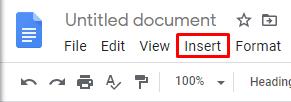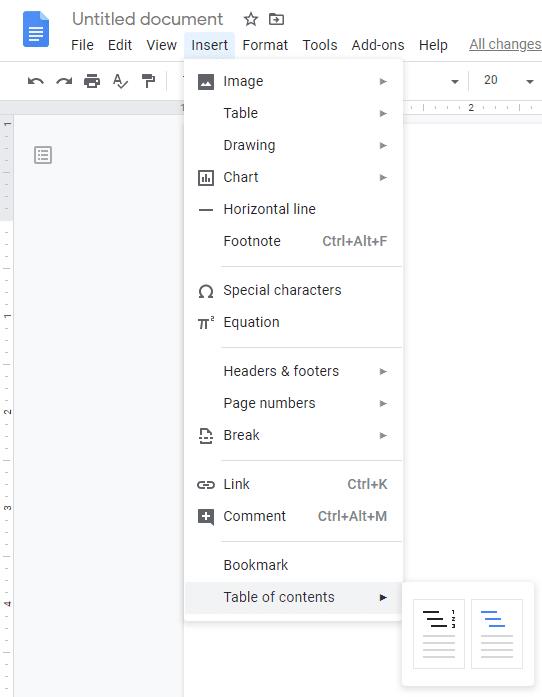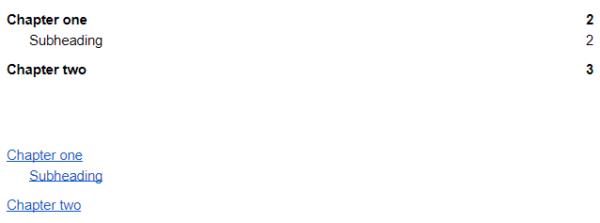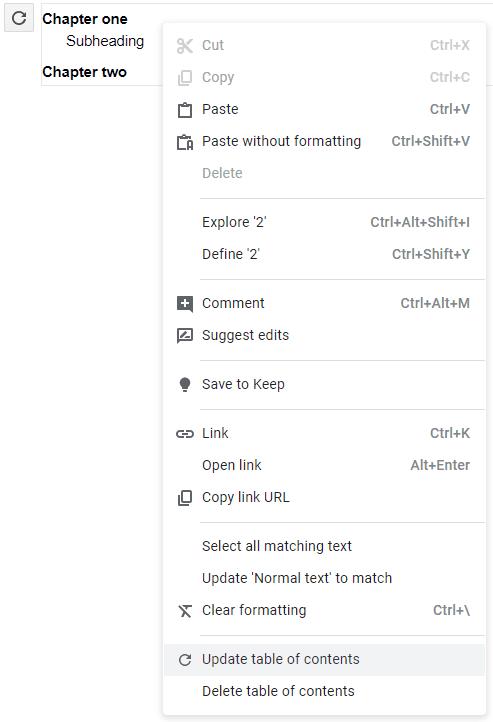Όταν γράφετε ένα βιβλίο, χαρτί ή έκθεση, είναι σημαντικό να το μορφοποιείτε σωστά. Ένα παράδειγμα καλής μορφοποίησης είναι ένας πίνακας περιεχομένων. Τώρα, θα μπορούσατε να δημιουργήσετε ένα με το χέρι, αλλά αυτό θα ήταν χρονοβόρο και μπορεί να χρειαστεί συνεχείς ενημερώσεις. Μια καλύτερη επιλογή είναι ένας αυτοματοποιημένος πίνακας περιεχομένων. Οι περισσότεροι καλοί επεξεργαστές κειμένου έχουν τη λειτουργία να δημιουργούν αυτόματα έναν πίνακα περιεχομένων από τις επικεφαλίδες και τις υποκεφαλίδες σε όλο το έγγραφο. Αυτό περιλαμβάνει τα Έγγραφα Google. Εάν θέλετε να δημιουργήσετε έναν πίνακα περιεχομένων, δείτε πώς να το κάνετε.
Όταν βρίσκεστε στο Έγγραφο Google, μετακινήστε τον κέρσορα στο σημείο του εγγράφου που θέλετε να ξεκινήσει ο πίνακας περιεχομένων. Παραδοσιακά, αυτή θα είναι είτε η αρχή είτε το τέλος του εγγράφου σας. Μόλις ο κέρσορας βρίσκεται στη σωστή θέση, κάντε κλικ στο «Εισαγωγή» στην επάνω γραμμή, ακριβώς κάτω από τον τίτλο του εγγράφου.
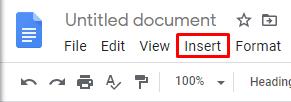
Το "Insert" είναι η τέταρτη από την αριστερή επιλογή.
Στο αναπτυσσόμενο μενού εισαγωγής, η κάτω επιλογή είναι "Πίνακας περιεχομένων". Μετακινήστε το ποντίκι σας πάνω από αυτήν την επιλογή ή κάντε κλικ σε αυτήν. Με αυτόν τον τρόπο θα εμφανιστούν δύο επιλογές για το στυλ του πίνακα περιεχομένων – επιλέξτε αυτό που σας αρέσει περισσότερο.
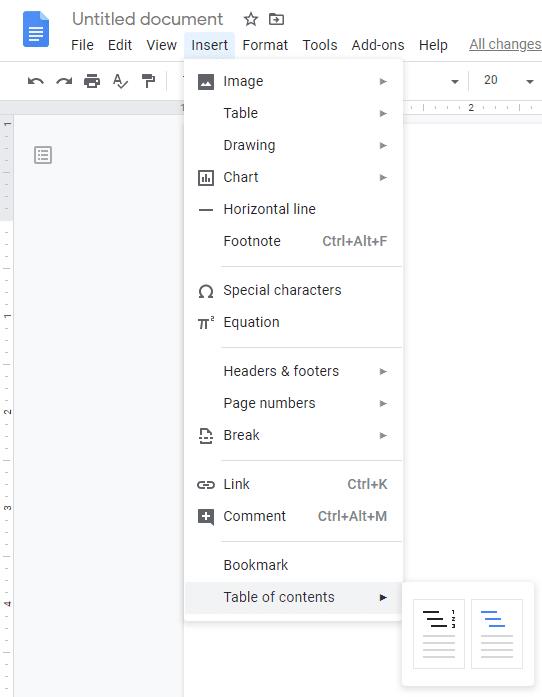
Επισημάνετε ή κάντε κλικ στο "Πίνακας περιεχομένων" και επιλέξτε ποιο στυλ θέλετε.
Τα δύο στυλ των πινάκων περιεχομένων είναι: «Με αριθμούς σελίδων» και «Με μπλε συνδέσμους». Όπως υποδηλώνουν τα ονόματα, αυτά τα στυλ περιλαμβάνουν αριθμούς σελίδων και αλλάζουν τη μορφοποίηση του κειμένου ώστε να μοιάζει με τυπικούς υπερσυνδέσμους αντίστοιχα. Η πρώτη είναι η «παραδοσιακή» μορφή που φαίνεται υπέροχη στην εκτύπωση. Το τελευταίο είναι ιδανικό για μορφές μόνο στο διαδίκτυο, καθώς επιτρέπει στους χρήστες να κάνουν κλικ σε έναν σύνδεσμο αντί να χρειάζεται να κάνουν κύλιση για να βρουν μια ενότητα.
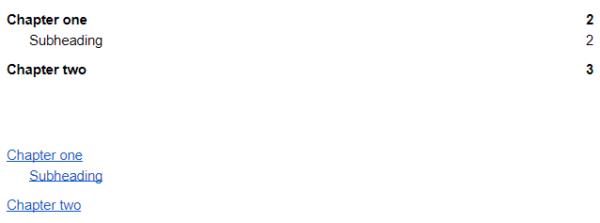
Οι δύο προεπιλεγμένες μορφές πίνακα περιεχομένων.
Συμβουλή: Μόλις δημιουργηθεί ο πίνακας, μπορείτε να τροποποιήσετε τη μορφοποίηση του κειμένου σε αυτόν όπως θέλετε, όπως θα κάνατε με οποιοδήποτε άλλο κείμενο στο έγγραφο. Έτσι, η κύρια διαφορά μεταξύ των δύο προτύπων είναι η συμπερίληψη και η εξαίρεση αριθμών σελίδων. Για να επεξεργαστείτε το κείμενό σας, επιλέξτε το όπως θα κάνατε συνήθως και εφαρμόστε επιλογές όπως χρώμα ή γραμματοσειρά μέσω του μενού στο επάνω μέρος.
Εάν αλλάξετε τη μορφοποίηση του εγγράφου μετά τη δημιουργία του πίνακα περιεχομένων, μπορείτε να ενημερώσετε τον πίνακα με έναν από τους δύο τρόπους. Ο πρώτος τρόπος είναι να κάνετε δεξί κλικ στον πίνακα περιεχομένων και να επιλέξετε "Ενημέρωση πίνακα περιεχομένων", από τη δεύτερη έως την τελευταία επιλογή στο μενού δεξί κλικ. Ο δεύτερος τρόπος είναι να κάνετε κλικ στον πίνακα περιεχομένων και, στη συνέχεια, να κάνετε κλικ στο εικονίδιο ανανέωσης, ακριβώς στα αριστερά της κορυφής του πίνακα. Το εν λόγω εικονίδιο είναι ένα βέλος λυγισμένο σε σχήμα κύκλου. Αυτό θα ενημερώσει τον πίνακα περιεχομένων ώστε να ταιριάζει με την τρέχουσα διάταξη του εγγράφου.
Συμβουλή: Χρησιμοποιήστε αυτήν τη λειτουργία όταν έχετε προσθέσει ή αφαιρέσει επικεφαλίδες ή όταν αλλάξατε τη διατύπωσή τους. Δεν είναι απαραίτητο να το κάνετε αυτό εάν έχετε αλλάξει μόνο επιλογές στυλ όπως γραμματοσειρές.
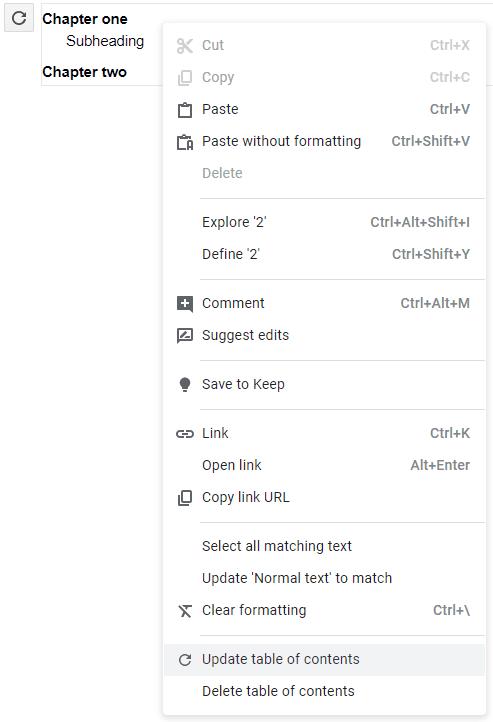
Κάντε κλικ στον πίνακα και, στη συνέχεια, κάντε κλικ στο εικονίδιο ανανέωσης για να ενημερώσετε τον πίνακα.
Συμβουλή: Ο πίνακας περιεχομένων που δημιουργείται παίρνει κείμενο χρησιμοποιώντας και τα τρία στυλ "Επικεφαλίδα" για να γεμίσει τον πίνακα περιεχομένων. Βεβαιωθείτε ότι οι επικεφαλίδες και οι υπότιτλοι σας χρησιμοποιούν το σωστό επίπεδο στυλ επικεφαλίδων, ώστε η μορφοποίηση να λειτουργεί σωστά.